老司机处理win8系统屏幕保护程序不能修改的问题
发布日期:2019-09-08 作者:win10家庭版 来源:http://www.win10zhuti.com
今天和大家分享一下win8系统屏幕保护程序不能修改问题的解决方法,在使用win8系统的过程中经常不知道如何去解决win8系统屏幕保护程序不能修改的问题,有什么好的办法去解决win8系统屏幕保护程序不能修改呢?小编教你只需要1、点击win8系统电脑的开始菜单,然后在打开的开始菜单中点击运行,打开运行程序; 、在打开的运行程序的输入框中输入“gpedit.msc”,然后点击下面的确定按钮执行gpedit.msc;就可以了。下面小编就给小伙伴们分享一下win8系统屏幕保护程序不能修改具体的解决方法:
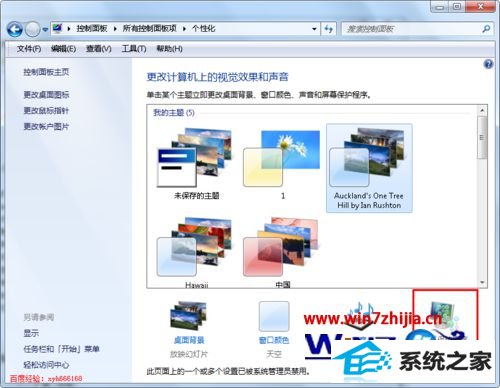
1、点击win8系统电脑的开始菜单,然后在打开的开始菜单中点击运行,打开运行程序;
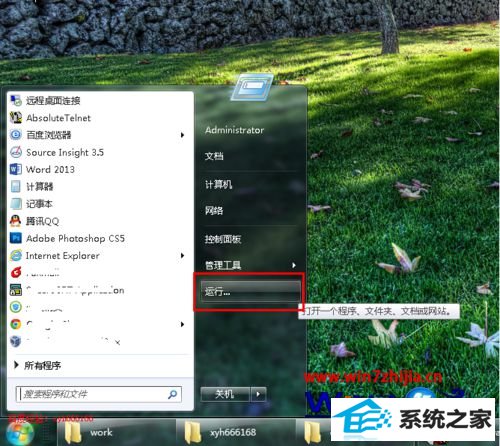
2、在打开的运行程序的输入框中输入“gpedit.msc”,然后点击下面的确定按钮执行gpedit.msc;
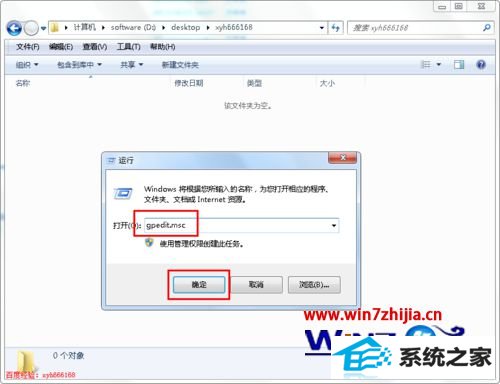
3、点击确定后,就执行gpedit.msc程序,打开如下图所示的本地组策略编辑器,按照下图的红色和蓝色方框所示,打开“个性化”设置项;
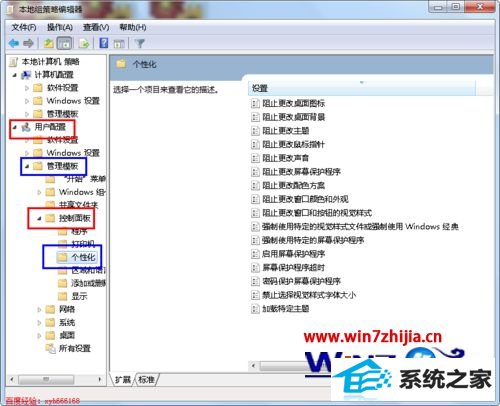
4、在个性化右边的找到“阻止更改屏幕保护程序”,然后点击右键,之后在弹出的右键菜单中打开编辑;
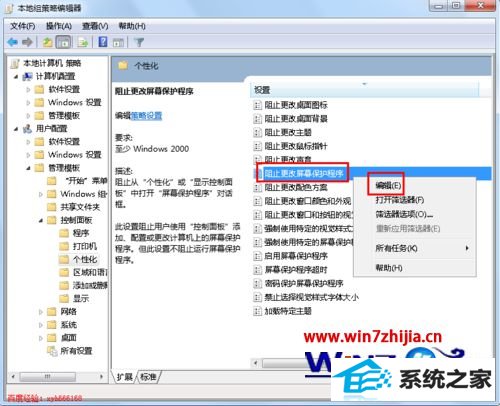
5、在打开的“阻止更改屏幕保护程序”设置对话框中可以看到对这个功能是启用,所以我们不能修改屏幕保护程序;
6、将已启用改为未配置或已禁用,然后点击右下方的应用和确定按钮,这样就解除对屏幕保护设置的控制,我们就可以修改屏幕保护程序了。
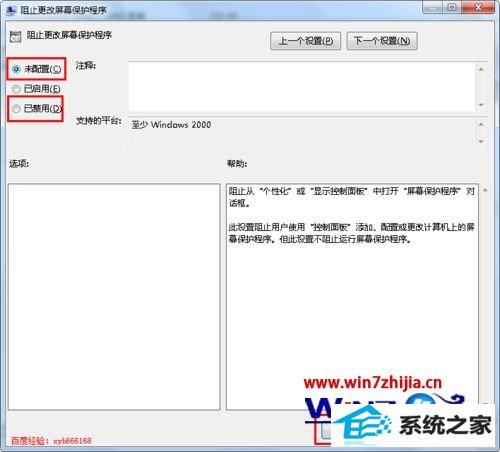
关于win8无法设置电脑屏幕保护程序如何解决就跟大家介绍到这边了,如果你有碰到跟上面一样问题的话,就可以按照上面的方法步骤进行操作就可以了,
栏目专题推荐
系统下载推荐
系统教程推荐
- 1win10系统磁盘分区图标显示不正常的恢复办法
- 2电脑公司WinXP 纯净中秋国庆版 2020.10
- 3win10系统笔记本鼠标灯没亮无法正常使用的操作步骤
- 4win7电脑运行饥荒游戏提示error during initialization处理办法
- 5帮您操作win10系统不能使用语音聊天的技巧
- 6老司机研习win10系统打开文档提示“word遇到问题需要关闭”的方法
- 7技术员研习win10系统访问不了ftp的步骤
- 8win10系统插入耳机时总是弹出音频对话框的设置步骤
- 9小编操作win10系统安装程序弹出mom.exe - net framework初始化错误的
- 10win7系统连接网络时提示无法连接到此网络错误的设置步骤